Como Resolver o Erro IRQL_NOT_LESS_OR_EQUAL [Tela azul]
O seu Windows exibe um erro de tela azul, com a mensagem IRQL_NOT_LESS_OR_EQUAL? Saiba o que provoca este erro e como poderá resolver a situação. Este erro pode surgir quando usa um programa específico, ou em casos mais complicados, durante o arranque do computador.
Porque é gerado o erro?
Este erro costuma surgir quando algum programa, tenta aceder a uma parte da memória protegida pelo sistema operativo (Windows). Esse comportamento é comum nos drivers, visto que necessitam de comunicar com o sistema operativo, e claro, com o próprio hardware.
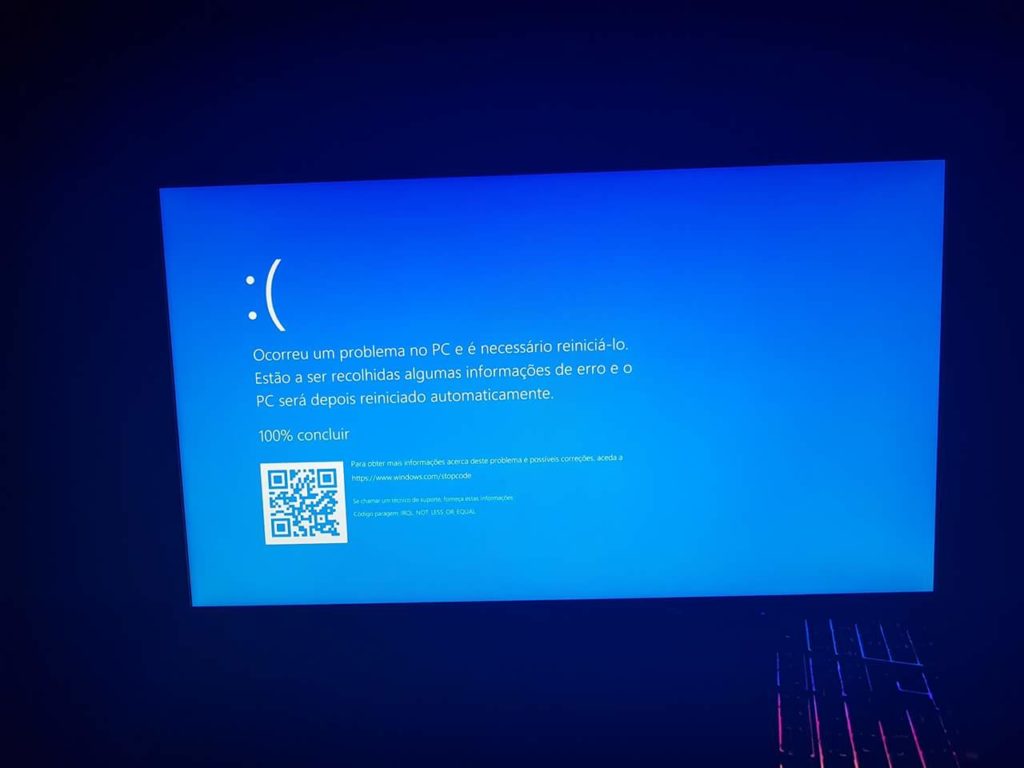
No entanto, este erro também pode ser provocado por arquivos do Windows corrompidos provocado por vírus (ou quebras de energia), falha de hardware, etc. Este erro é bastante comum nas versões Windows 10 e Windows 8.1, embora também possa surgir no Windows 7.
Como resolver?
Antes de avançar para qualquer solução, experimente desconectar todos periféricos externos do computador, como teclados, mouses, pen USB, etc. Dessa forma, estará a garantir que nenhum desses dispositivos estará a criar um conflito com o sistema.
1- Atualizar ou reverter Drivers
A primeira solução passa por atualizar os drivers do Windows. Isso poderá ser feito através do Gerenciador de Dispositivos do Windows. Caso não consiga arrancar o seu computador, poderá usar o modo de segurança, ou em último caso, usar o programa Hirens Boot.
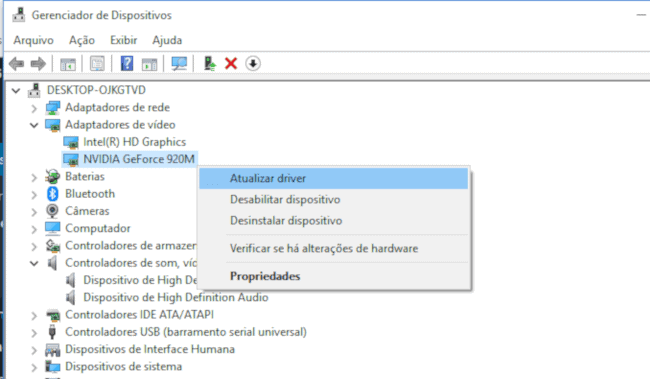
O Hirens Boot consegue carregar uma interface independente à do Windows, permitindo lançar programas de recuperação, gravar os seus arquivos pessoais, etc. Para mais detalhes, consulte o nosso tutorial:
Desabilitar o Cache Memory
Para desabilitar o Cache Memory, será necessário aceder às configurações da sua BIOS / UEFI. A forma mais simples de o fazer, é acedendo ao menu Iniciar > Configurações > Atualização e segurança e no menu à sua esquerda escolher “Recuperação”.
No campo Inicialização Avançada, clique no botão “Reiniciar Agora” Em seguida, navegue até “Resolução de problemas” > “Opções Avançadas” > Definições de UEFI. Caso essa opção não exista, significa que o seu computador ainda possui a antiga BIOS simples, para aceder à mesma basta pressionar a tecla de atalho que surge na primeira tela de arranque (normalmente F2, ESC, F10, etc).

Procure a «opção “Cache Memorý” e altere para “Disabled”. Verifique se este procedimento resolveu o problema.
Falha de Hardware ou Overclock exagerado
O erro IRQL_NOT_LESS_OR_EQUAL também pode ser gerado por uma falha de hardware (componente com defeito), ou um overclock exagerado. Como tal, se efectuou um overclock recente, experimente reverter para os valores de fábrica.
Use a ferramenta DISM ou SFC
Caso o erro persista, poderá usar a ferramenta DISM (Deployment Image Servicing and Management), desenhada para corrigir os erros do Windows 10. Digite PowerShell na barra de pesquisa do Windows e com o botão direito do mouse e selecione “Executar como administrador”.
Se usa uma versão anterior (Windows 8.1 ou Windows 7), pressione as teclas Ctrl+Shift+ESC, clique em Arquivo > Executar nova tarefa > Marque a opção Criar essa tarefa com privilégios administrativos. Lembre que nesta versão só está disponível o SFC (System File Check).
Na janela do prompt de comando ou PowerShell digite os seguintes comandos confirmando com a tecla Enter:
sfc /scannow
dism /online /cleanup-image /CheckHealth
dism /online /cleanup-image /restorehealth
Conseguiu resolver o problema de forma diferente? Partilhe a sua solução e ajude outros leitores que enfrentam o mesmo problema.

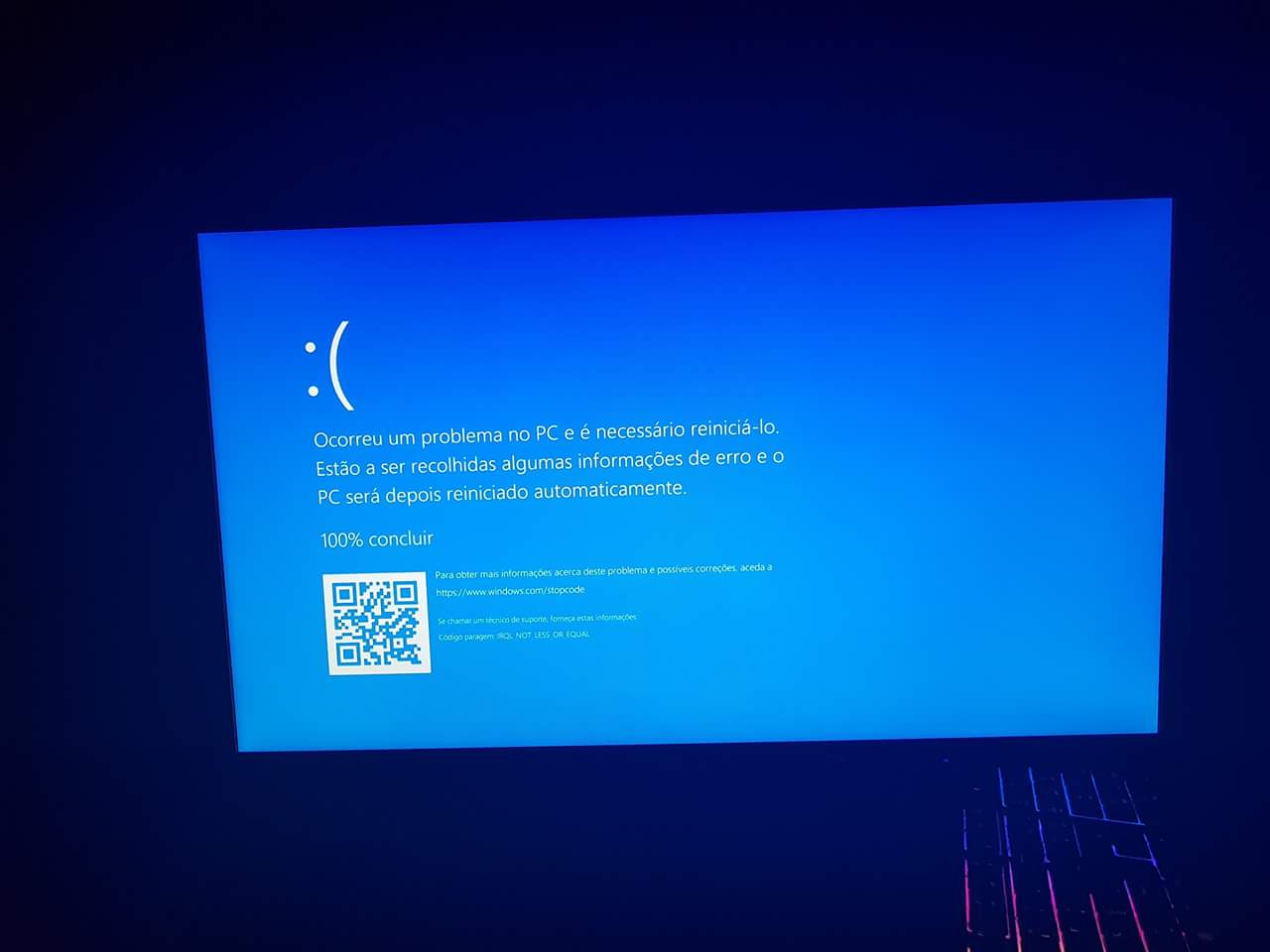
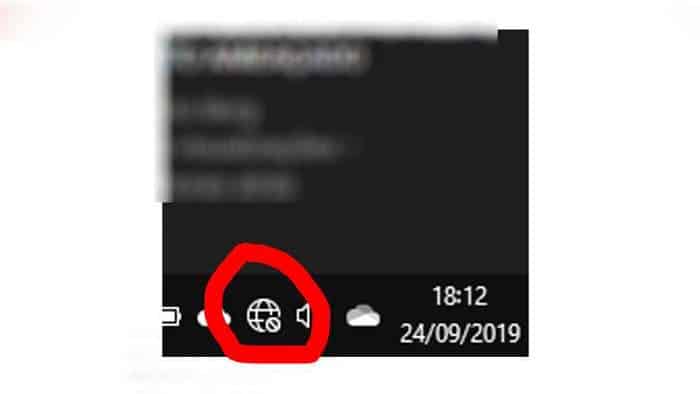

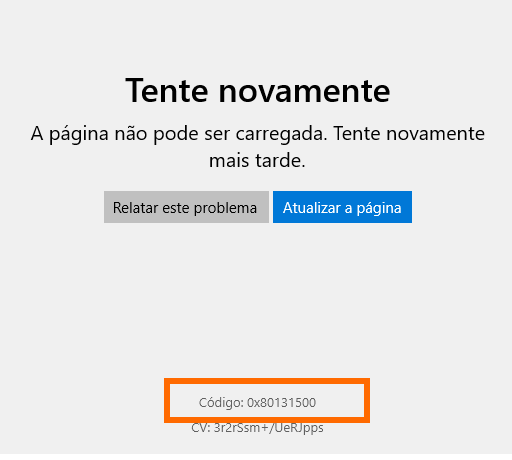

![[Resolvido] msvcp140.dll não foi encontrado](https://www.guia-informatica.com/wp-content/uploads/2020/11/msvcp140.dll_.png)
